วิธีการแจ้งเตือนวันเกิดใน Excel
บางทีอาจมีพนักงานหลายพันคนในองค์กรของคุณและในวันเกิดคุณต้องการส่งการ์ดอวยพรวันเกิดให้พวกเขาพร้อมความปรารถนาของคุณ และชื่อวันเกิดและรายละเอียดอื่น ๆ ของพวกเขาอยู่ในรายการคุณจะรู้ได้อย่างไรว่าวันเกิดของใครในวันนี้? และคุณจะแจ้งเตือนวันเกิดใน Excel ได้อย่างไร?
สร้างการแจ้งเตือนวันเกิดใน Excel ด้วยสูตร
เตือนความจำวันเกิดใน Excel ด้วยการจัดรูปแบบตามเงื่อนไข
 สร้างการแจ้งเตือนวันเกิดใน Excel ด้วยสูตร
สร้างการแจ้งเตือนวันเกิดใน Excel ด้วยสูตร
สูตรต่อไปนี้สามารถให้เครื่องหมายสำหรับบุคคลที่มีวันเกิดในวันนี้ คุณสามารถจัดการกับปัญหานี้ได้ด้วยขั้นตอนเหล่านี้:
1. สมมติว่าคุณมีข้อมูลต่อไปนี้ของพนักงานของคุณ

2. โปรดป้อนหรือคัดลอกสูตรนี้ = IF (MONTH (B2) <> MONTH (TODAY ()), "", IF (DAY (B2) <> DAY (TODAY ()), "", "Happy Birthday")) (B2 คือเซลล์ที่มีวันเกิดคุณสามารถเปลี่ยนได้ตามต้องการ) ลงในเซลล์ว่าง C2 เป็นต้น

3. จากนั้นกด เข้าสู่ จากนั้นเลือกเซลล์ C2 แล้วลากจุดจับเติมไปยังช่วงที่คุณต้องการใช้สูตรนี้ หากวันที่ตรงตามเกณฑ์จะแสดงสุขสันต์วันเกิดในเซลล์ แต่หากไม่ตรงตามเกณฑ์ก็จะแสดงเซลล์ว่าง ดูภาพหน้าจอ:

หมายเหตุ: สูตรนี้เป็นแบบไดนามิกผลลัพธ์จะเปลี่ยนแปลงเมื่อเวลาเปลี่ยนไปคุณจึงสามารถดูได้อย่างรวดเร็วว่าวันนี้เป็นวันเกิดของใคร
 เตือนความจำวันเกิดใน Excel ด้วยการจัดรูปแบบตามเงื่อนไข
เตือนความจำวันเกิดใน Excel ด้วยการจัดรูปแบบตามเงื่อนไข
แทนที่จะใช้สูตรข้างต้นคุณยังสามารถใช้การจัดรูปแบบตามเงื่อนไขเพื่อเน้นวันเกิดของวันนี้ในคอลัมน์ B
1. เลือกวันที่ทั้งหมดในคอลัมน์ B
2. จากนั้นคลิก หน้าแรก > การจัดรูปแบบตามเงื่อนไข > กฎใหม่ดูภาพหน้าจอ:

3. และใน กฎการจัดรูปแบบใหม่ โต้ตอบคลิก ใช้สูตรเพื่อกำหนดเซลล์ที่จะจัดรูปแบบ ภายใต้ เลือกประเภทกฎ จากนั้นป้อนสูตรนี้ = (MONTH (TODAY ()) = MONTH (B2)) * (DAY (TODAY ()) = DAY (B2)) เข้าไปใน จัดรูปแบบค่าโดยที่สูตรนี้เป็นจริง ฟิลด์ (B2 เป็นเซลล์แรกที่ใช้งานอยู่ในช่วงวันที่ของคุณ) ดูภาพหน้าจอ:

4. จากนั้นคลิก รูปแบบ ปุ่มไปที่ จัดรูปแบบเซลล์ กล่องโต้ตอบและคลิก ใส่ จากนั้นเลือกสีที่คุณชอบ

5. จากนั้นคลิก OK > OK เพื่อปิดกล่องโต้ตอบและวันที่เกิดในวันนี้จะถูกเน้นดังนี้:
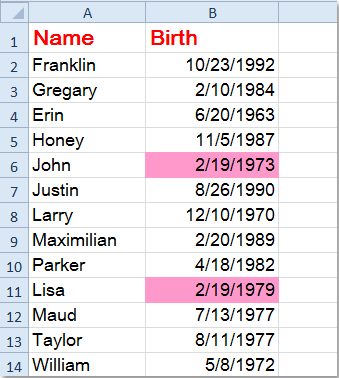
หมายเหตุ: การจัดรูปแบบตามเงื่อนไขนี้เป็นวิธีแบบไดนามิกเช่นกันผลลัพธ์จะเปลี่ยนไปเมื่อเวลาเปลี่ยนไปดังนั้นคุณจึงสามารถดูวันเกิดของใครในวันนี้
บทความที่เกี่ยวข้อง:
วิธีแปลงวันเกิดเป็นอายุอย่างรวดเร็วใน Excel
วิธีจัดเรียงวันเกิด (วันที่) ตามเดือนใน Excel อย่างรวดเร็ว?
สุดยอดเครื่องมือเพิ่มผลผลิตในสำนักงาน
เพิ่มพูนทักษะ Excel ของคุณด้วย Kutools สำหรับ Excel และสัมผัสประสิทธิภาพอย่างที่ไม่เคยมีมาก่อน Kutools สำหรับ Excel เสนอคุณสมบัติขั้นสูงมากกว่า 300 รายการเพื่อเพิ่มประสิทธิภาพและประหยัดเวลา คลิกที่นี่เพื่อรับคุณสมบัติที่คุณต้องการมากที่สุด...

แท็บ Office นำอินเทอร์เฟซแบบแท็บมาที่ Office และทำให้งานของคุณง่ายขึ้นมาก
- เปิดใช้งานการแก้ไขและอ่านแบบแท็บใน Word, Excel, PowerPoint, ผู้จัดพิมพ์, Access, Visio และโครงการ
- เปิดและสร้างเอกสารหลายรายการในแท็บใหม่ของหน้าต่างเดียวกันแทนที่จะเป็นในหน้าต่างใหม่
- เพิ่มประสิทธิภาพการทำงานของคุณ 50% และลดการคลิกเมาส์หลายร้อยครั้งให้คุณทุกวัน!
